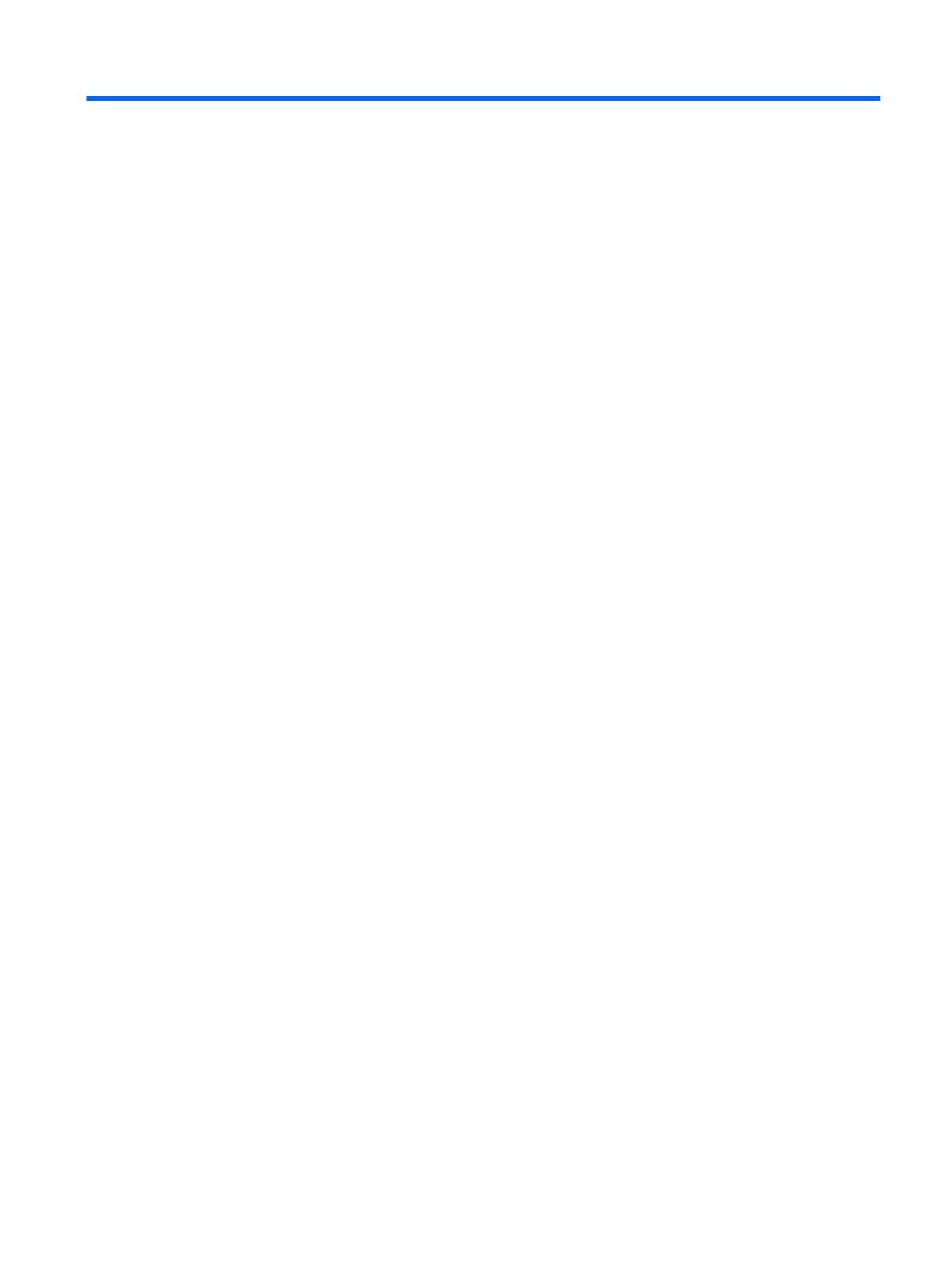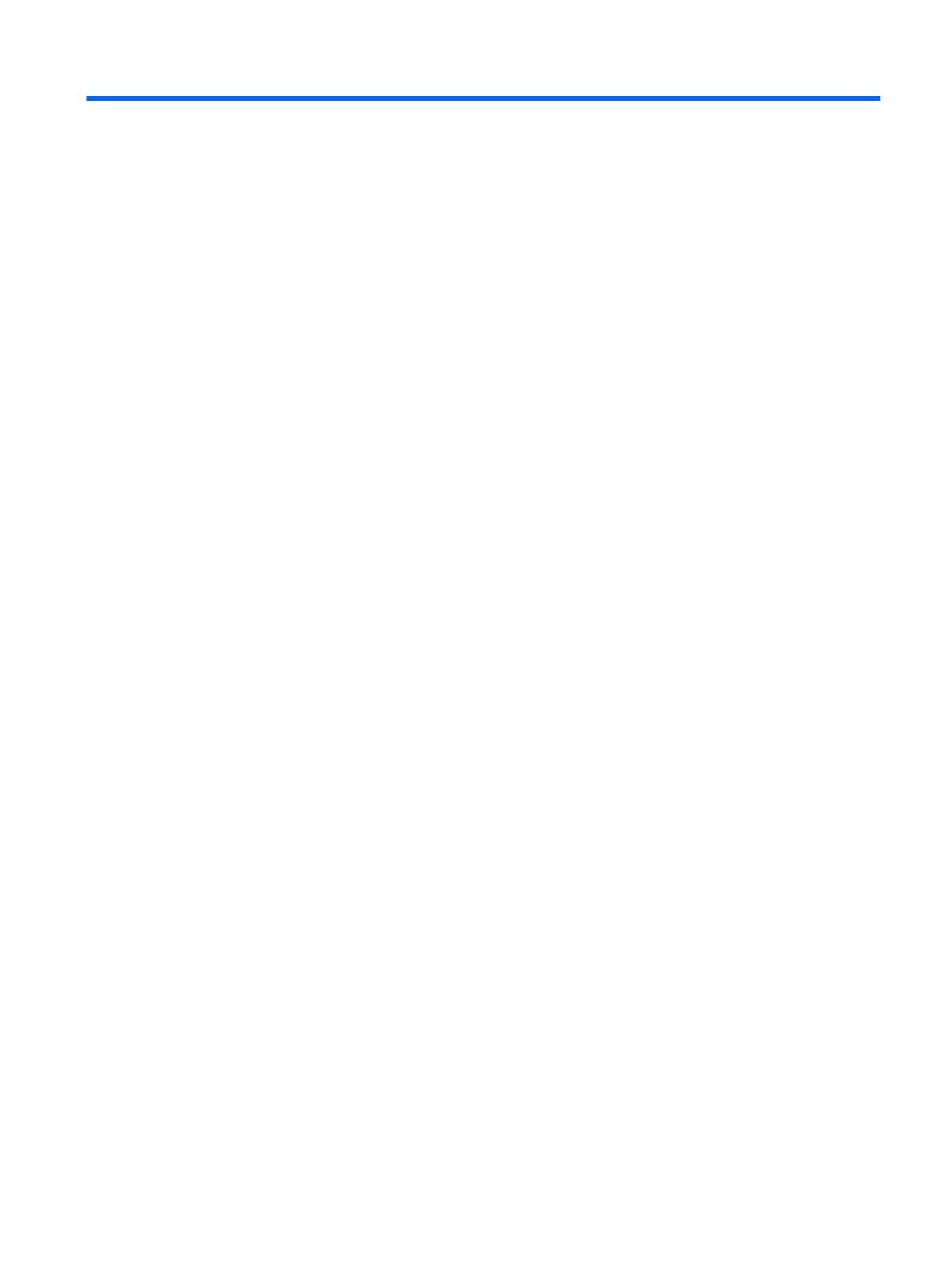
Sisällysluettelo
1 Perehtyminen tietokoneeseen ........................................................................................................................ 1
Oikealla sivulla olevat osat .................................................................................................................................... 1
Vasemmalla sivulla olevat osat ............................................................................................................................. 3
Näyttö .................................................................................................................................................................... 4
Kosketusalusta ...................................................................................................................................................... 5
Painike ja kaiuttimet .............................................................................................................................................. 6
Tarrat ...................................................................................................................................................................... 6
2 Näytössä liikkuminen .................................................................................................................................... 8
Kosketusalustan ja kosketusnäytön eleiden käyttäminen ................................................................................... 8
Napauttaminen .................................................................................................................................... 8
Vierittäminen (vain kosketusalusta) ................................................................................................... 9
Yhden sormen vieritys (vain kosketusnäyttö) .................................................................................. 10
Yhden sormen pyyhkäisy (vain kosketusnäyttö) ............................................................................. 11
Kahden sormen puristuszoomaus (vain kosketusnäyttö) ............................................................... 11
3 Toimintonäppäinten käyttäminen ................................................................................................................. 12
Toimintonäppäinten käyttäminen ....................................................................................................................... 12
4 Virta ja akku ................................................................................................................................................ 13
Tehtaalla sinetöity akku ...................................................................................................................................... 13
Akun lataaminen ............................................................................................................................... 13
5 Tulostaminen .............................................................................................................................................. 14
Tulostaminen Google Chrome -selaimesta ......................................................................................................... 14
Tulostaminen Google Cloud Print -verkkotulostuspalvelusta ............................................................................ 14
6 Muita HP:n resursseja .................................................................................................................................. 15
Muita HP:n resursseja .......................................................................................................................................... 15
7 Staattisen sähkön purkaus ........................................................................................................................... 16
8 Esteettömyys .............................................................................................................................................. 17
Tuetut avustavat teknologiat .............................................................................................................................. 17
Yhteyden ottaminen tukeen ................................................................................................................................ 17
v